一、概述
众所周知,目前常见的地图(高德、百度、腾讯等)只提供在线API服务,对于一些内网应用而言,如果需要使用地图展示,则由于不能访问互联网而无法使用类似的第三方地图服务。
本文,通过将高德地图瓦片数据 和 在线JS API做了本地部署,并修改API,将其所有的网络请求均变为本地请求。成功实现了私有化部署!
二、爬取瓦片数据
1.获取地图下载器
这是一个开源项目,使用Java开发的地图瓦片图下载工具,支持OpenStreetMap、天地图、谷歌地图、高德地图、腾讯地图、必应地图的XYZ瓦片图下载与合并。点击以下任意链接获取工具。
1)源码下载,编译后使用
2)百度网盘下载编译后的程序,下载后直接使用即可。
链接:https://pan.baidu.com/s/1odjFKYzefLnu6c1223Fb_w?pwd=eocr
提取码:eocr
2.下载地图瓦片数据
PS:程序运行需要在全英文路径中
1)下载解压运行run.bat
2)选择地图资源 -> 选择省份/城市 -> 下载地图
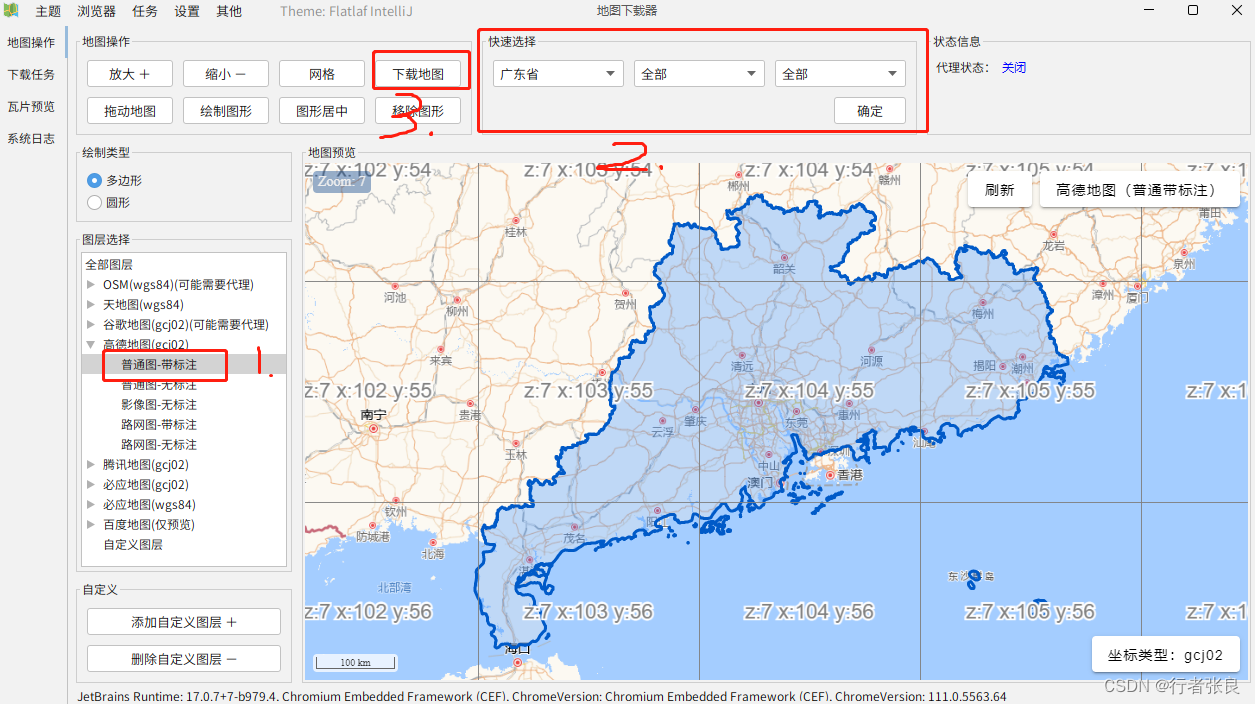
3)选择层级我这里不需要太详细,所以到12层就够了,层级越高瓦片越多。命名风格选择/{z}/{x}/{y}.png,选择下载位置,点击下载开始下载
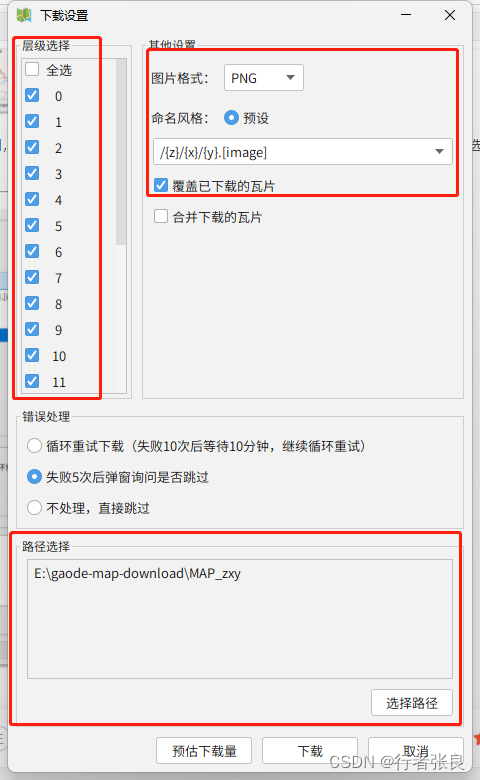
三、获取高德离线开发包
高德离线包已经存至我的Gitee项目中:(点击链接下载即可)高德地图离线开发包
如何使用高德地图请参考官方文档:快速上手-地图 JS API 2.0 | 高德地图API
四、如何在项目中使用
以vue项目为例:
1.将下载的瓦片数据和离线包放到项目的public下
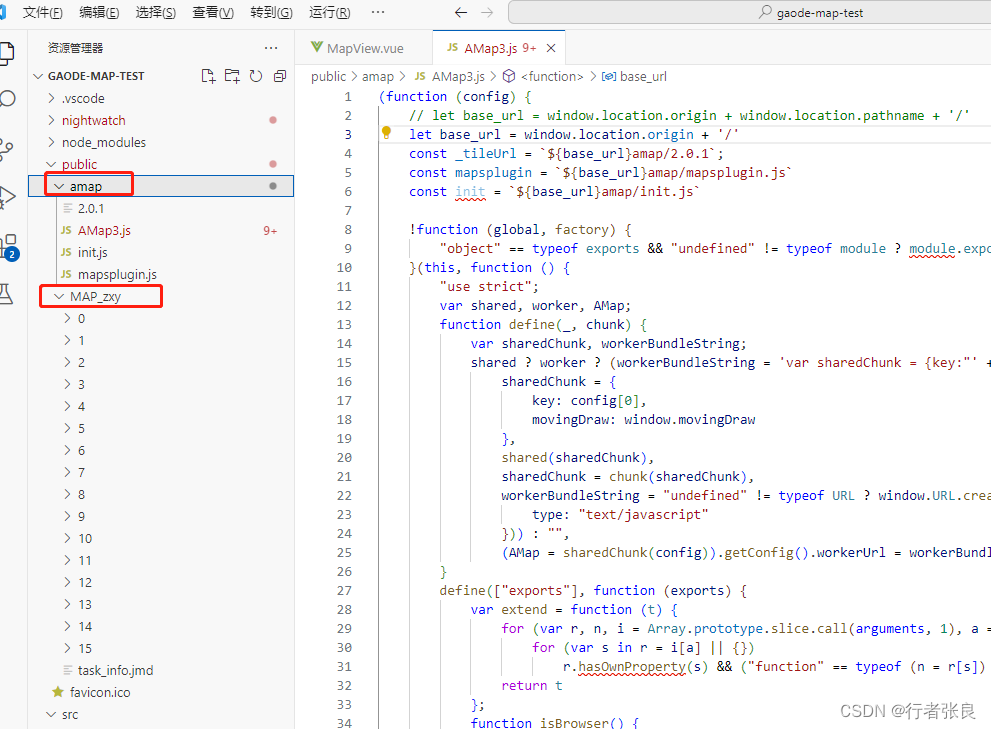
2.在MapView.vue中直接加载下载的amap文件夹下的AMap3.js,其余文件不可删除!!!如下图:
import "../../public/amap/AMap3.js"
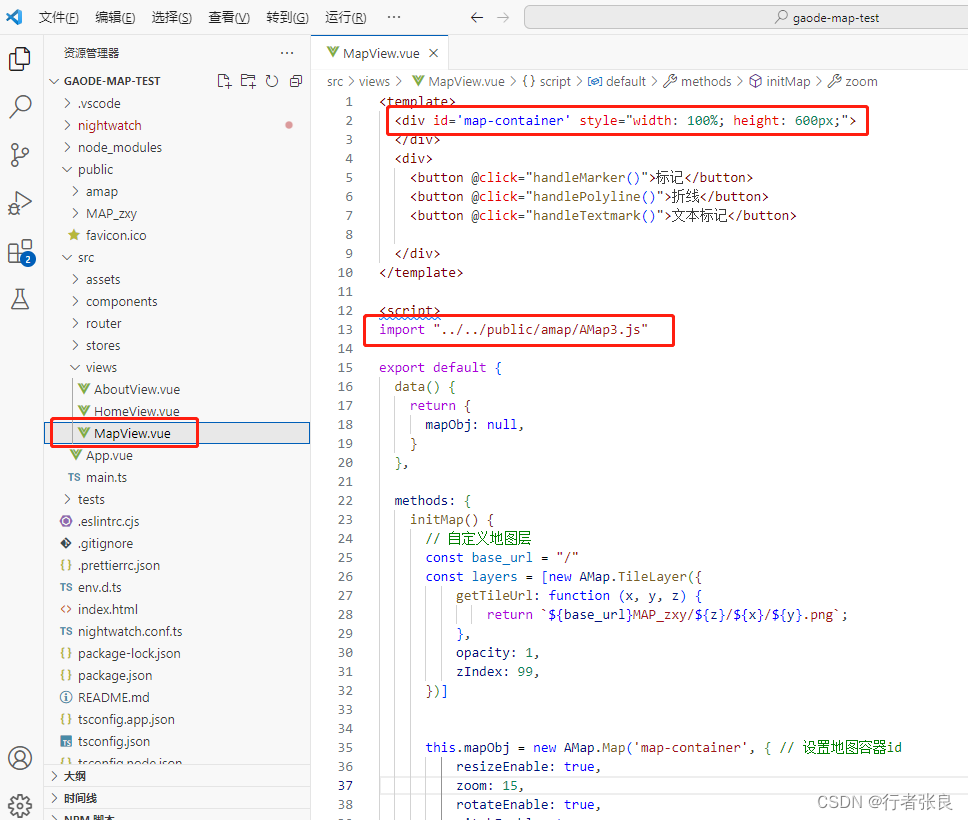
3.在页面中定义地图显示元素:
<div id='map-container' style="width: 100%; height: 600px;">
4.在代码中直接new AMap即可,vue项目的话不需要再去导入map插件配置,如下图直接使用即可。
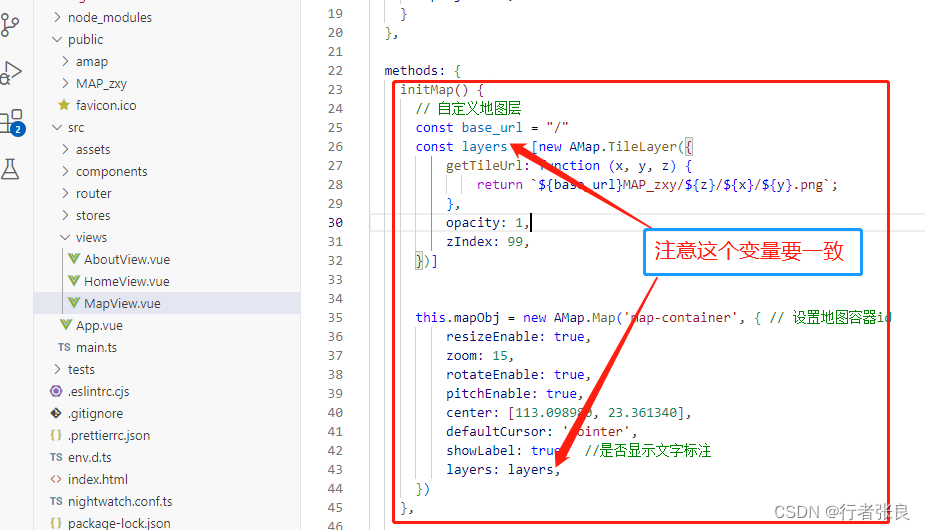
MapView.vue的全部代码如下:
<template>
<div id='map-container' style="width: 100%; height: 600px;">
</div>
<div>
<button @click="handleMarker()">标记</button>
<button @click="handlePolyline()">折线</button>
<button @click="handleTextmark()">文本标记</button>
</div>
</template>
<script>
import "../../public/amap/AMap3.js"
export default {
data() {
return {
mapObj: null,
}
},
methods: {
initMap() {
// 自定义地图层
const base_url = "/"
const layers = [new AMap.TileLayer({
getTileUrl: function (x, y, z) {
return `${base_url}MAP_zxy/${z}/${x}/${y}.png`;
},
opacity: 1,
zIndex: 99,
})]
this.mapObj = new AMap.Map('map-container', { // 设置地图容器id
resizeEnable: true,
zoom: 15,
rotateEnable: true,
pitchEnable: true,
center: [113.098980, 23.361340],
defaultCursor: 'pointer',
showLabel: true, //是否显示文字标注
layers: layers,
})
},
handleMarker() {
const marker = new AMap.Marker({
position: [113.098980, 23.361340], //位置
});
this.mapObj.add(marker); //添加到地图
},
handlePolyline() {
const lineArr = [
[113.098980, 23.361340],
[113.092980, 23.361340],
[113.092980, 23.366340]
];
const polyline = new AMap.Polyline({
path: lineArr, //设置线覆盖物路径
strokeColor: "red", //线颜色
strokeWeight: 5, //线宽
strokeStyle: "solid", //线样式
});
this.mapObj.add(polyline);
},
handleTextmark() {
// 创建纯文本标记
let text = new AMap.Text({
text:'粤电花都燃气电厂',
anchor:'center', // 设置文本标记锚点
draggable:true,
cursor:'pointer',
angle:10,
style:{
'padding': '.75rem 1.25rem',
'margin-bottom': '1rem',
'border-radius': '.25rem',
'background-color': 'white',
'width': '10rem',
'border-width': 0,
'box-shadow': '0 2px 6px 0 rgba(114, 124, 245, .5)',
'text-align': 'center',
'font-size': '20px',
'color': 'blue'
},
position: [113.098980, 23.362240]
});
text.setMap(this.mapObj);
let text1 = new AMap.Text({
text:'双一橡胶',
anchor:'center', // 设置文本标记锚点
draggable:true,
cursor:'pointer',
angle:10,
style:{
'padding': '.75rem 1.25rem',
'margin-bottom': '1rem',
'border-radius': '.25rem',
'background-color': 'white',
'width': '10rem',
'border-width': 0,
'box-shadow': '0 2px 6px 0 rgba(114, 124, 245, .5)',
'text-align': 'center',
'font-size': '20px',
'color': 'blue'
},
position: [113.092980, 23.366340]
});
text1.setMap(this.mapObj)
},
},
mounted() {
this.initMap()
}
}
</script>
<style>
@media (min-width: 1024px) {
.about {
min-height: 100vh;
display: flex;
align-items: center;
}
}
</style>
应用效果如下:
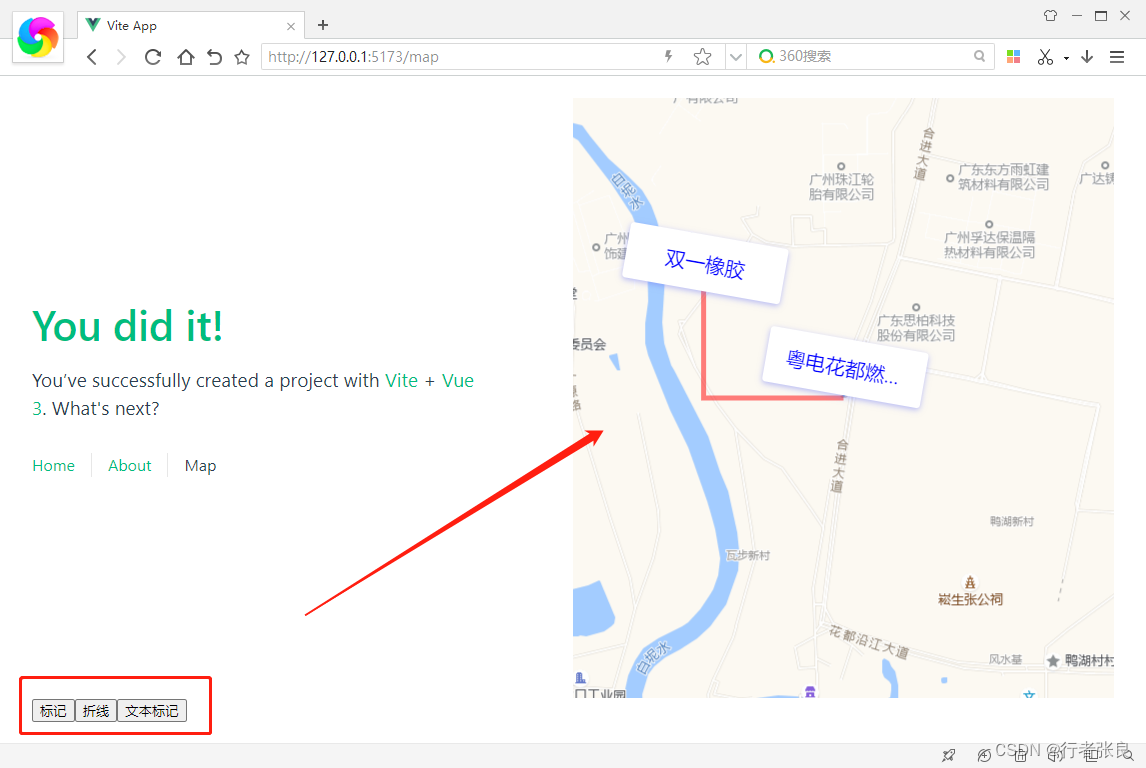
如何学习AI大模型?
作为一名热心肠的互联网老兵,我决定把宝贵的AI知识分享给大家。 至于能学习到多少就看你的学习毅力和能力了 。我已将重要的AI大模型资料包括AI大模型入门学习思维导图、精品AI大模型学习书籍手册、视频教程、实战学习等录播视频免费分享出来。
这份完整版的大模型 AI 学习资料已经上传CSDN,朋友们如果需要可以微信扫描下方CSDN官方认证二维码免费领取【保证100%免费】

一、全套AGI大模型学习路线
AI大模型时代的学习之旅:从基础到前沿,掌握人工智能的核心技能!

二、640套AI大模型报告合集
这套包含640份报告的合集,涵盖了AI大模型的理论研究、技术实现、行业应用等多个方面。无论您是科研人员、工程师,还是对AI大模型感兴趣的爱好者,这套报告合集都将为您提供宝贵的信息和启示。

三、AI大模型经典PDF籍
随着人工智能技术的飞速发展,AI大模型已经成为了当今科技领域的一大热点。这些大型预训练模型,如GPT-3、BERT、XLNet等,以其强大的语言理解和生成能力,正在改变我们对人工智能的认识。 那以下这些PDF籍就是非常不错的学习资源。

四、AI大模型商业化落地方案

作为普通人,入局大模型时代需要持续学习和实践,不断提高自己的技能和认知水平,同时也需要有责任感和伦理意识,为人工智能的健康发展贡献力量。





















 1499
1499

 被折叠的 条评论
为什么被折叠?
被折叠的 条评论
为什么被折叠?








